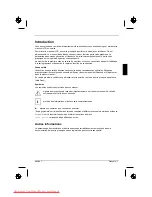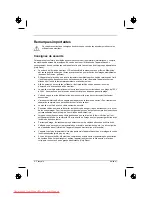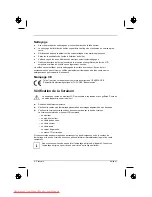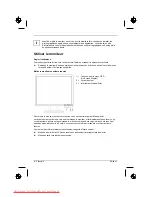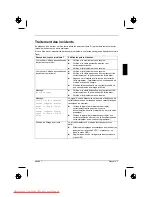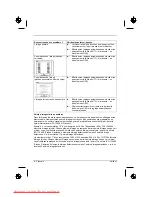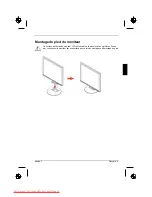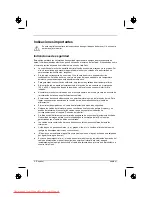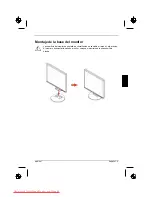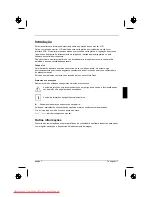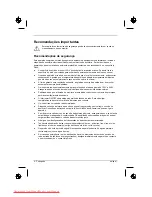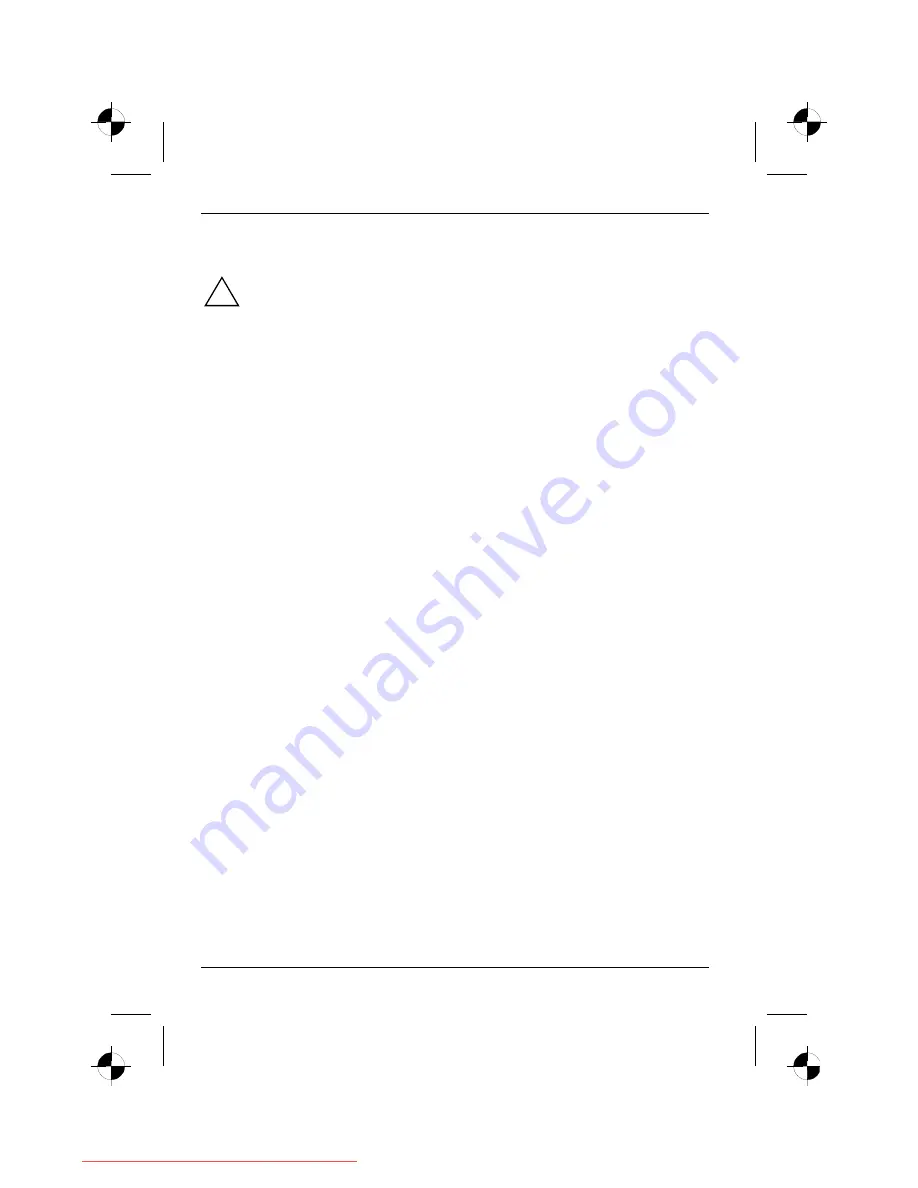
2 - Español
edición 1
Indicaciones importantes
!
En este capítulo encontrará las instrucciones de seguridad que debe tener Ud. en cuenta
para manejar el monitor.
Indicaciones de seguridad
Este equipo satisface las normativas de seguridad vigentes para equipos de procesamiento de
datos, incluidas máquinas eléctricas, que se utilizan en el entorno de la oficina. Si tiene dudas sobre
el entorno previsto diríjase a su distribuidor o a nuestro Help Desk.
●
La superficie del monitor de pantalla de cristal líquido es sensible al rayado y a la presión. Por
ello, se recomienda que maneje la pantalla del monitor con cuidado a fin de evitar daños
permanentes (anillos Newton, rasguños).
●
Si el equipo se transporta de un entorno frío a la sala de servicio, puede producirse
condensación. Antes de poner en servicio el equipo, deje que se adapte a la temperatura
ambiente y espere hasta que esté absolutamente seco.
●
Para garantizar una ventilación suficiente, deje las tomas y salidas de aire siempre libres.
●
El monitor de red se ajusta automáticamente a la tensión de red correcta en el margen de
100 V a 240 V. Asegúrese de que la tensión de red local no sea superior o inferior a la
indicada.
●
Al instalar el monitor, cerciórese de que el enchufe hembra del mismo y la caja de enchufe de
la instalación de la casa sean fácilmente accesibles.
●
El interruptor de conexión/desconexión no permite aislar al equipo de la tensión de red. Para
lograr una separación absoluta de la tensión de red, deberá desenchufar el cable de
alimentación.
●
El monitor está equipado con un cable de alimentación a prueba de seguridad.
●
Coloque los cables de tal manera que no constituyan una fuente de peligro (tropiezo) y no
puedan deteriorarse. Al enchufar los cables, tenga en cuenta las indicaciones
correspondientes en el capítulo "Conexión del monitor".
●
Si utiliza un cable diferente al suministrado, asegúrese de que está suficientemente blindado.
Una calidad de imagen óptima y conformidad según la normativa de la CE solo están
garantizadas con el cable de datos suministrado.
●
Los cables de transmisión de datos no deben enchufarse ni desenchufarse durante las
tormentas.
●
Cuide de que no penetren objetos (p. ej., grapas, clips, etc.) o líquidos al interior del equipo
(peligro de descargas eléctricas y cortocircuitos).
●
¡El equipo no es resistente al agua! No sumerja el equipo en el agua y evite que sea salpicado
por agua (lluvia, agua de mar).
●
En casos de emergencia (p. ej., si se dañasen la caja del equipo, los elementos de mando o el
cable de alimentación, si penetrasen líquido u objetos al interior de la caja), apague
inmediatamente el equipo, desenchufe el cable de alimentación e informe a su distribuidor o a
nuestro Help Desk.
Downloaded from ManualMonitor.com Manuals
Summary of Contents for L19-2SD
Page 8: ...Downloaded from ManualMonitor com Manuals...
Page 18: ...Downloaded from ManualMonitor com Manuals...
Page 20: ...Downloaded from ManualMonitor com Manuals...
Page 30: ...Downloaded from ManualMonitor com Manuals...
Page 32: ...Downloaded from ManualMonitor com Manuals...
Page 42: ...Downloaded from ManualMonitor com Manuals...
Page 44: ...Downloaded from ManualMonitor com Manuals...
Page 54: ...Downloaded from ManualMonitor com Manuals...
Page 56: ...Downloaded from ManualMonitor com Manuals...
Page 66: ...Downloaded from ManualMonitor com Manuals...
Page 68: ...Downloaded from ManualMonitor com Manuals...
Page 78: ...Downloaded from ManualMonitor com Manuals...
Page 80: ...Downloaded from ManualMonitor com Manuals...
Page 90: ...Downloaded from ManualMonitor com Manuals...
Page 92: ...Downloaded from ManualMonitor com Manuals...
Page 102: ...Downloaded from ManualMonitor com Manuals...
Page 104: ...Downloaded from ManualMonitor com Manuals...
Page 114: ...Downloaded from ManualMonitor com Manuals...
Page 116: ...Downloaded from ManualMonitor com Manuals...
Page 126: ...Downloaded from ManualMonitor com Manuals...
Page 127: ...1 1 1 2 2 3 3 4 4 4 5 6 7 9 Downloaded from ManualMonitor com Manuals...
Page 128: ...Downloaded from ManualMonitor com Manuals...
Page 129: ...1 1 VGA Help Desk i Downloaded from ManualMonitor com Manuals...
Page 130: ...2 1 Help Desk 100 240 Anschlie en des Bildschirms CE Downloaded from ManualMonitor com Manuals...
Page 132: ...4 1 89 336 EWG 73 23 EWG i Downloaded from ManualMonitor com Manuals...
Page 134: ...6 1 i 1 OSD On Screen Display 2 3 Downloaded from ManualMonitor com Manuals...
Page 136: ...8 1 AUTO OSD AUTO OSD AUTO OSD AUTO OSD OSD Downloaded from ManualMonitor com Manuals...
Page 138: ...Downloaded from ManualMonitor com Manuals...
Page 140: ...Downloaded from ManualMonitor com Manuals...
Page 150: ...Downloaded from ManualMonitor com Manuals...
Page 152: ...Downloaded from ManualMonitor com Manuals...
Page 162: ...Downloaded from ManualMonitor com Manuals...
Page 163: ...1 1 1 2 2 3 3 4 CE 4 4 5 6 7 9 Downloaded from ManualMonitor com Manuals...
Page 164: ...Downloaded from ManualMonitor com Manuals...
Page 165: ...1 1 LCD LCD VGA o Help Desk i Downloaded from ManualMonitor com Manuals...
Page 166: ...2 1 Help Desk LCD Newton 100 V 240 V CE Downloaded from ManualMonitor com Manuals...
Page 168: ...4 1 LCD CE 89 336 E 73 23 LCD LCD i Downloaded from ManualMonitor com Manuals...
Page 170: ...6 1 i 1 OSD On Screen Display 2 3 LCD Downloaded from ManualMonitor com Manuals...
Page 173: ...9 LCD Downloaded from ManualMonitor com Manuals...
Page 174: ...Downloaded from ManualMonitor com Manuals...
Page 176: ...Downloaded from ManualMonitor com Manuals...
Page 186: ...Downloaded from ManualMonitor com Manuals...
Page 188: ...Downloaded from ManualMonitor com Manuals...
Page 198: ...Downloaded from ManualMonitor com Manuals...
Page 200: ...Downloaded from ManualMonitor com Manuals...
Page 210: ...Downloaded from ManualMonitor com Manuals...
Page 212: ...Downloaded from ManualMonitor com Manuals...
Page 222: ...Downloaded from ManualMonitor com Manuals...
Page 224: ...Downloaded from ManualMonitor com Manuals...
Page 234: ...Downloaded from ManualMonitor com Manuals...